Como criar e usar um arquivo ZIP
O que saber
- No Windows, clique com o botão direito em um espaço em branco na área de trabalho. Selecione Novo > Pasta compactada (zipada).
- Nomeie a pasta e arraste e solte os arquivos nela para compactá-los.
- Em um Mac: clique com o botão direito em um arquivo ou pasta que deseja compactar. Selecione Comprimir no menu pop-up.
Este artigo explica como compactar arquivos e pastas em arquivos ZIP nos sistemas Windows e macOS. Inclui informações sobre o envio de arquivos ZIP.
Como criar um arquivo ZIP no Windows
Existem várias maneiras de criar um arquivo ZIP. Aqui está uma abordagem fácil para criar um fecho eclair arquivo no Windows.
-
Na área de trabalho, clique com o botão direito em um espaço em branco e escolha Novo > Pasta compactada (zipada).
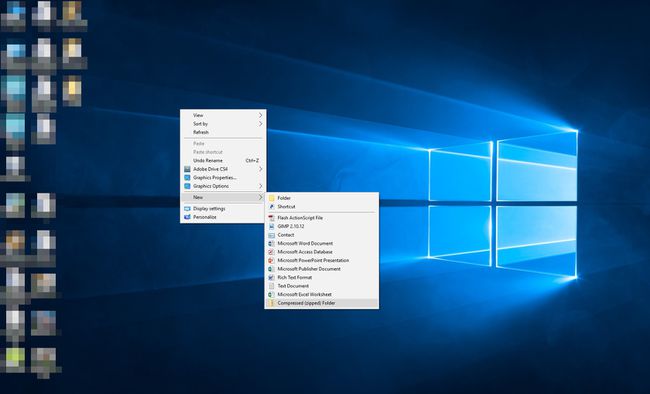
-
Nomeie o arquivo ZIP. O destinatário verá este nome de arquivo ao receber o arquivo ZIP como um anexo.

-
Arraste e solte os arquivos e pastas que deseja incluir no arquivo ZIP na área em branco. Os itens podem incluir documentos de texto, imagens, vídeos, arquivos de música ou qualquer outra coisa que você gostaria de enviar.
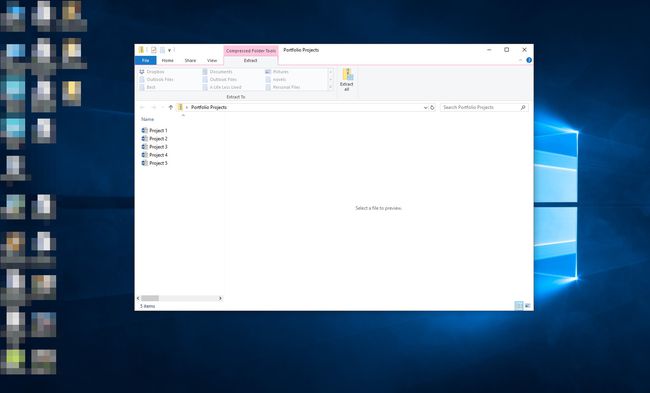
O arquivo ZIP agora está pronto para ser enviado.
Outro método para criar arquivos ZIP é usar um programa de arquivamento de arquivos, como 7-Zip ou PeaZip.
Como criar um arquivo ZIP em um Mac
Os Macs incluem a capacidade integrada de compactar e descompactar arquivos.
Clique com o botão direito (ou pressione Ao controle enquanto clica em) um arquivo ou pasta que deseja compactar.
-
Selecione Comprimir no menu pop-up.
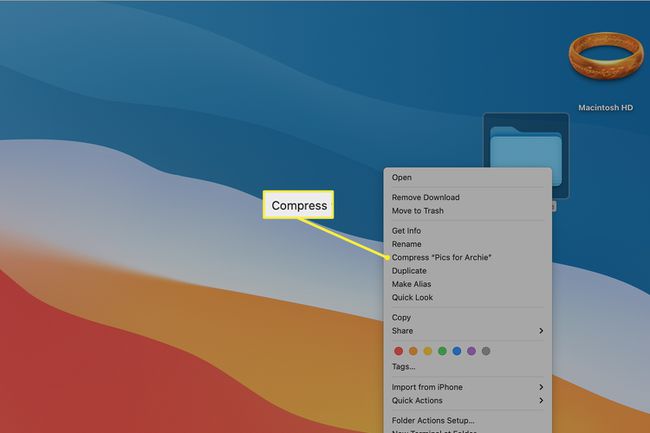
-
Um novo arquivo ZIP aparece no mesmo local que o arquivo ou pasta original com uma extensão .zip.
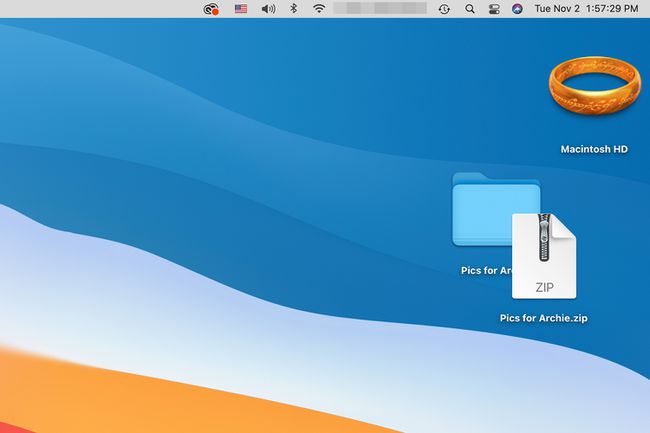
Como enviar um arquivo ZIP por e-mail
Assim como cada sistema operacional tem seu próprio método de criação de arquivos ZIP, cada cliente de e-mail possui seu próprio método para enviá-los. No entanto, o envio de um arquivo ZIP por e-mail envolve as mesmas etapas do envio algum arquivo por e-mail. Portanto, se você sabe enviar, por exemplo, um documento do Word, como um anexo, você seguirá os mesmos passos para enviar um arquivo ZIP.
Por exemplo, veja como isso é feito no Gmail.
-
Componha sua mensagem de e-mail normalmente. Na parte inferior da janela de composição, selecione Anexar arquivos (o ícone de clipe de papel).
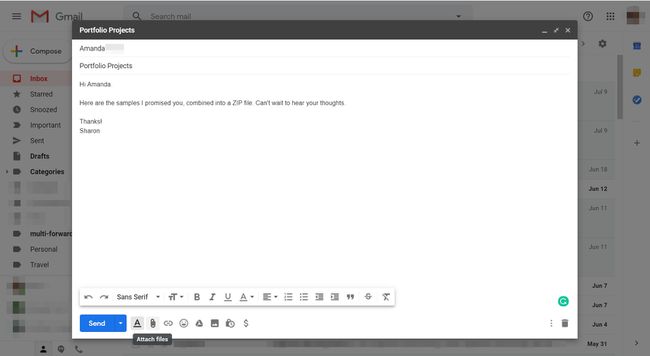
-
No disco rígido, selecione o arquivo ZIP.
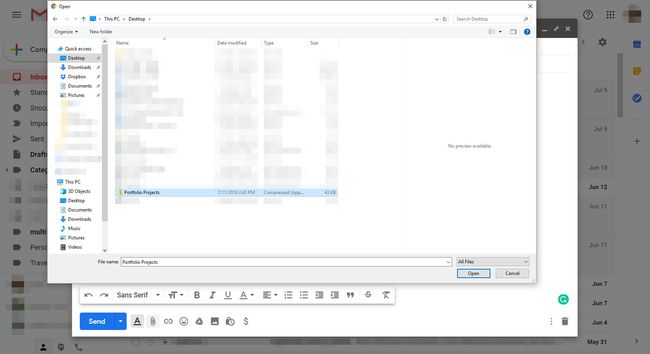
-
Na parte inferior da janela de composição, você verá o nome do seu arquivo ZIP. Selecione Mandar.
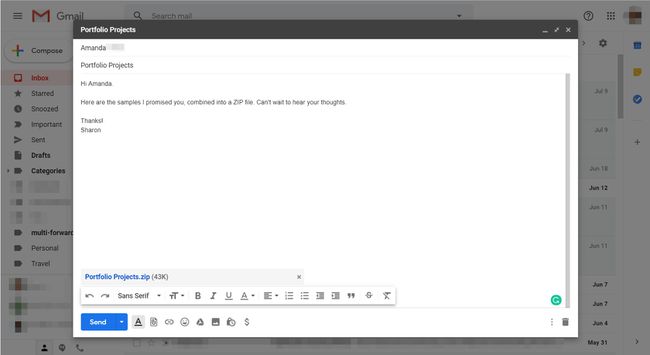
O destinatário verá o arquivo ZIP como um anexo normal.
Afinal, o que é um arquivo ZIP?
Arquivos ZIP são pastas de arquivos cujo tamanho foi reduzido, ou seja, compactados. Isso permite que você enviar vários arquivos por e-mail de forma eficiente e sem problemas, e para armazenar arquivos grandes em sua unidade em menos espaço.
Por que a compactação faz sentido
A maioria dos aplicativos de e-mail limita o tamanho de uma mensagem individual, incluindo o corpo e cabeçalho, além de quaisquer anexos. Se você tentar enviar vários anexos grandes que excedam o limite, haverá falha no envio da mensagem.
Se você compactar seus arquivos em um arquivo ZIP, no entanto, poderá enviar o arquivo ZIP em uma única mensagem sem nenhum problema. Muitos documentos podem ser compactados em até 10% do tamanho original. Como um bônus, combinar vários arquivos em um arquivo ZIP os embala ordenadamente em um único anexo.
Se você costuma enviar anexos grandes e criar arquivos ZIP para compactá-los, considere o uso de um serviço de armazenamento em nuvem em vez de. Esses serviços geralmente podem lidar com arquivos muito maiores do que o que o provedor de e-mail médio suporta.
